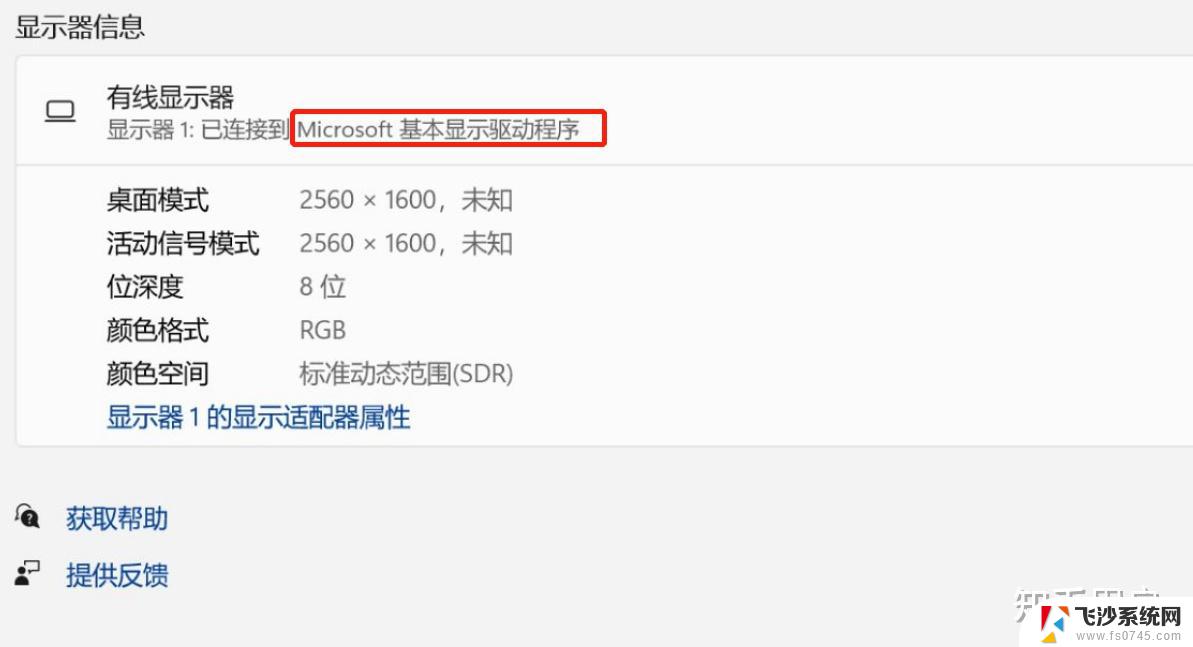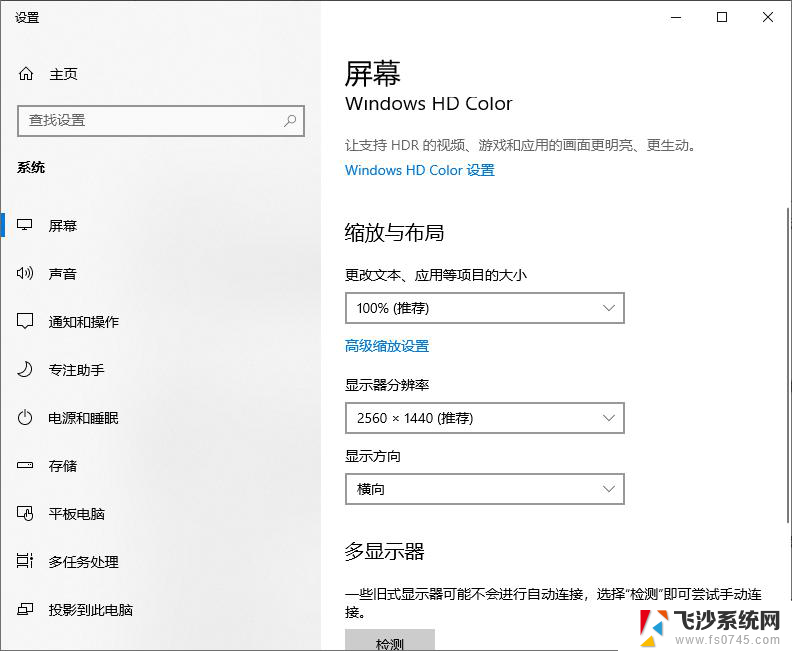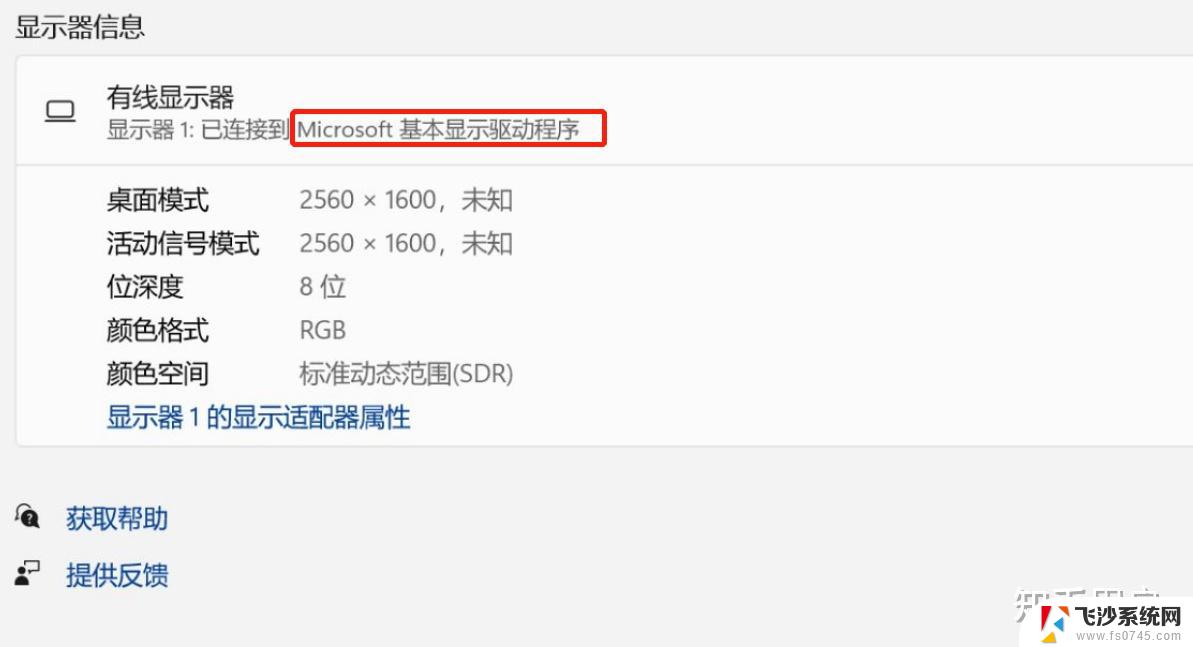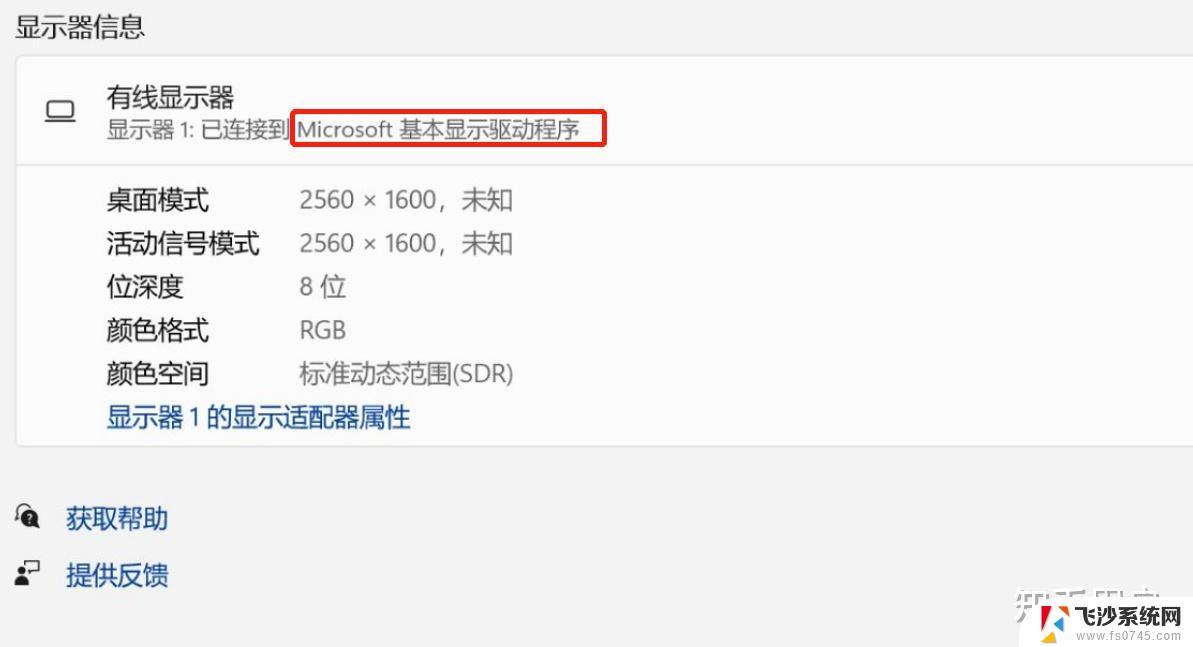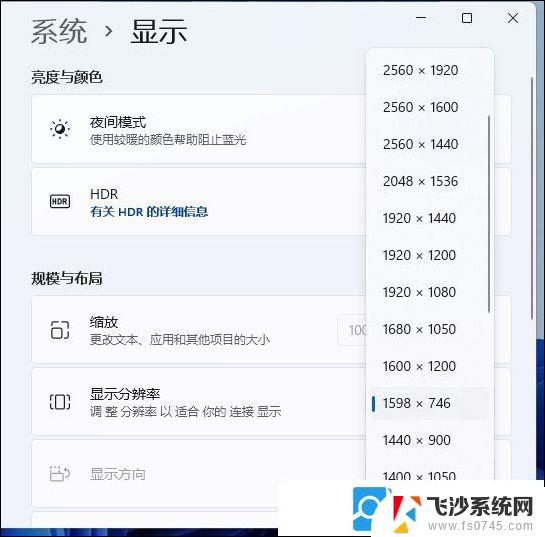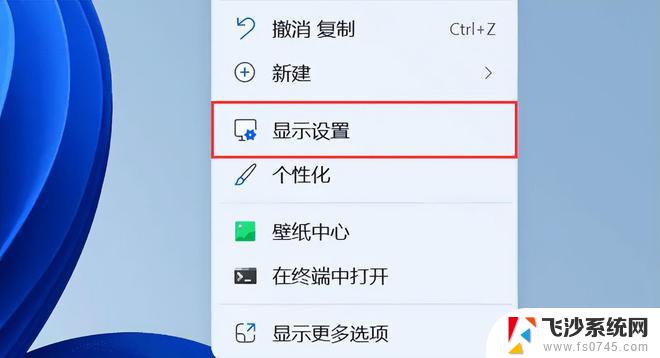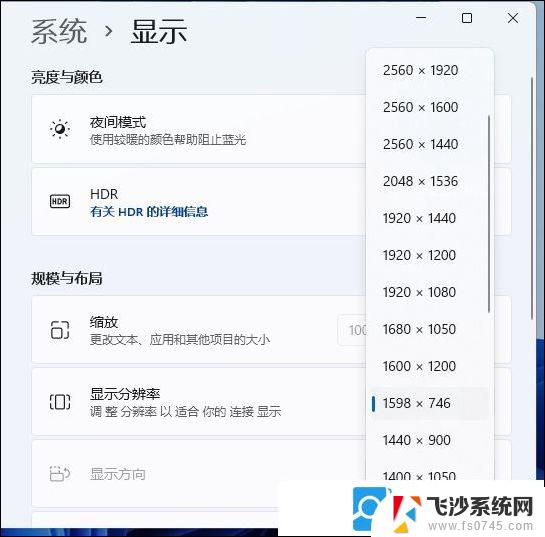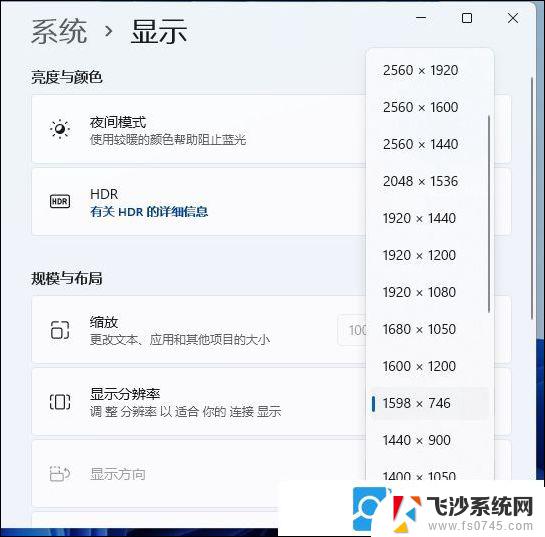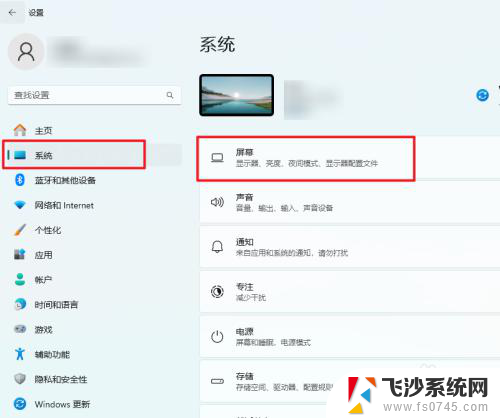win11分辨率没有1920x1080 Win11分辨率设置和显示器不匹配的解决方案
Win11分辨率设置和显示器不匹配可能会导致屏幕显示模糊或变形的问题,给用户带来不便,为了解决这个问题,可以尝试调整显示器的分辨率设置,或者更新显示器驱动程序以确保兼容性。也可以尝试重新安装Win11系统或者重置显示器设置,来解决这一矛盾。通过以上方法,可以有效解决Win11分辨率设置与显示器不匹配的问题,保证用户享受清晰的屏幕显示效果。
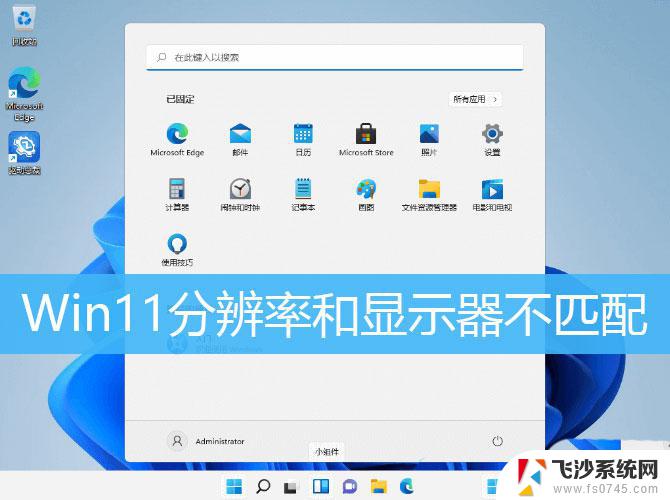
1、桌面右键点击空白处,在打开的菜单项中,选择显示设置;
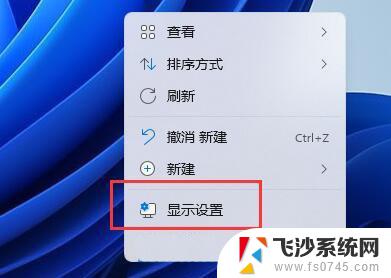
2、相关设置下,点击高级显示(显示器信息,刷新率);
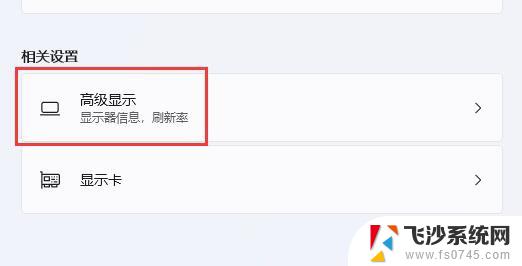
3、显示信息下,可以看到桌面模式显示的分辨率跟活动信号模式的分辨率是不匹配的;
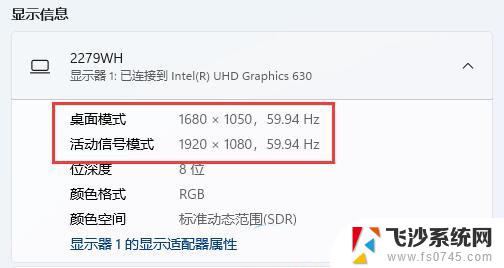
4、当前路径为:系统 > 显示 > 高级显示,点击当前路径下的显示;
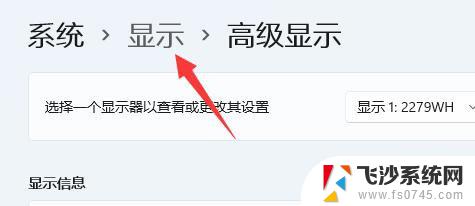
5、最后找到下方显示器分辨率(调整分辨率以适合所连接的显示器),将它更改为和活动信号模式相同即可;
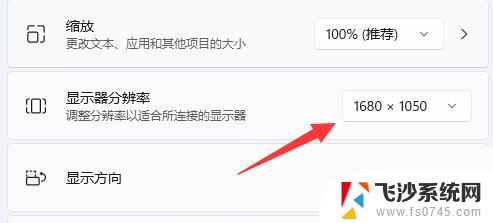
win11显示桌面按钮不见了怎么办? win11调出显示桌面的技巧
Win11怎么调节桌面背景切换频率? Windows11设置换壁纸时间的技巧
以上就是win11分辨率没有1920x1080的全部内容,如有出现这种情况的朋友们可以尝试按照小编的方法来解决,希望对大家有所帮助。